Marvel Rivals ist ein aufregender teambasierter PVP-Shooter im Marvel-Universum, der von Marvel Games and Netase Games entwickelt wurde. Das Spiel für PlayStation 5, Windows und Xbox Series X/S, das am 6. Dezember 2024 veröffentlicht wurde, bietet ein immersives Erlebnis mit seinem actionreichen Gameplay und einem beeindruckenden Dienstplan von 35 legendären Marvel-Charakteren. Einige PC -Spieler haben jedoch Probleme mit ihrer Tastatur und Maus gemeldet, die während des Gameplays nicht richtig funktionieren.
Die Tastatur und die Maus sind für reibungslose Spiele unerlässlich, insbesondere für diejenigen, die eine präzise Kontrolle bevorzugen. Konnektivitätsprobleme, Treiberkonflikte oder Systemstörungen können dazu führen, dass das Spiel nicht auf Ihre Eingabe reagiert. In diesem Leitfaden führen wir Sie durch umfassende Fehlerbehebungsmethoden, um das Problem zu lösen und wieder in die Aktion einzusteigen.

Fix: Marvel -Konkurrenten Tastatur und Maus, das kein Problem mit dem Problem
Befolgen Sie die folgenden Lösungen Schritt für Schritt, um das Problem zu identifizieren und zu beheben. Jede Methode befasst sich mit häufigen Ursachen für Eingabeprobleme. Versuchen Sie daher alle, bis das Problem behoben ist.
1. Schließen Sie die Tastatur und Maus wieder an
Eine der einfachsten und häufig effektiven Lösungen besteht darin, Ihre Tastatur und Maus zu trennen und wieder zu verbinden, um einen temporären Systemfehler auszuschließen:
- Stecker und wieder verbinden:Trennen Sie die Geräte und verbinden Sie sie wieder mit verschiedenen USB -Anschlüssen.
- Überprüfen Sie USB -Verbindungen:Stellen Sie sicher, dass die USB -Verbindungen nicht locker sind.
- Verwenden Sie einen anderen USB -Anschluss:Manchmal können fehlerhafte Ports Konnektivitätsprobleme verursachen. Versuchen Sie also, zu einem anderen Port zu wechseln.
Stellen Sie bei drahtlosen Tastaturen und Mäusen sicher, dass die Batterien geladen werden und die Bluetooth -Verbindung stabil ist.
2. Führen Sie das Spiel als Administrator aus
LäuftMarvel -RivalenMit Administratorberechtigten können Berechtigungen zur Umgehung von Einschränkungen auf Systemebene auftreten, die die Tastatur- und Mauseingabe beeinträchtigen können:
- Klicken Sie mit der rechten Maustaste auf dieMarvel -RivalenVerknüpfung oder
.exeDatei. - WählenEigenschaftenund navigieren zurKompatibilitätTab.
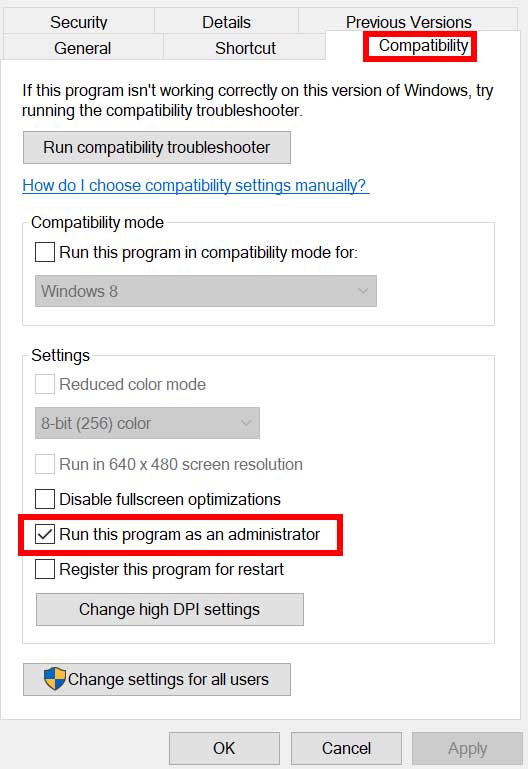
- Aktivieren Sie das Kontrollkästchen aufFühren Sie dieses Programm als Administrator aus.
- KlickenAnwendenUndOKÄnderungen sparen.
Wiederholen Sie diese Schritte für IhreDampfoderEpische SpieleLauncher, um sicherzustellen, dass sie auch über Administratorrechte verfügen.
3. andere Peripheriegeräte trennen
Andere verbundene Peripheriegeräte wie Spielcontroller, Joysticks oder externe Eingabegeräte können mit Ihrer Tastatur und Ihrer Maus in Konflikt stehen. Trennen Sie alle unnötigen Peripheriegeräte:
- Ziehen Sie externe Geräte wie zusätzliche Tastaturen, Controller, Lenkräder usw. ab.
- Starten Sie Ihren PC neu und verbinden Sie nur die Tastatur und die Maus.
- StartMarvel -RivalenUm zu überprüfen, ob das Problem behoben ist.
4. Deaktivieren Sie die Beschleunigung der Maus
Die Mausbeschleunigung kann manchmal zu inkonsistenten oder nicht reagierenden Eingaben in Spielen führen. Das Deaktivieren dieser Funktion kann die Präzision verbessern:
- Öffnen dieStartMenü und suchen nachBedienfeld.
- Gehen zuHardware und Klang>MausunterGeräte und Drucker.
- ImMauseigenschaftenFenster klicken Sie auf dieZeigeroptionenTab.
- Deaktivieren Sie dieErweitern Sie die ZeigerpräzisionOption zur Deaktivierung der Mausbeschleunigung.
- KlickenAnwendenund dannOKÄnderungen sparen.
5. Deaktivieren Sie den Touchscreen -Support
Wenn Sie a verwendenWindows-Tablet oder 2-in-1-LaptopMit Touchscreen -Unterstützung kann die Touchscreen -Funktion mit Ihrer Tastatur und Ihrer Maus in Konflikt stehen:
- OffenEinstellungendurch DrückenWin + i.
- Navigieren zuGeräte> Touchscreenund schalten Sie es ab.
- Starten Sie Ihr Gerät neu, um die Änderungen anzuwenden.
6. Aktualisieren Sie Marvel -Konkurrenten
Veraltete Spielversionen können Fehler einführen, die Eingabeprobleme verursachen können. Stellen Sie sicher, dass Ihr Spiel auf dem neuesten Stand ist:
Für Dampf:
- OffenDampfund gehen zuBibliothek.
- WählenMarvel -Rivalen.
- Steam wird automatisch nach Updates prüfen.
- Wenn ein Update verfügbar ist, klicken Sie aufAktualisierenUnd warten Sie, bis der Prozess fertig ist.
Für epische Spiele:
- Öffnen dieEpic Games Launcher.
- Navigieren zuBibliothekund findenMarvel -Rivalen.
- Klicken Sie auf die drei Punkte neben dem Spieltitel.
- WählenAuto-UpdateWenn nicht aktiviert, oder manuell nach Updates überprüfen.
- Installieren Sie den neuesten Patch, falls verfügbar.
Starten Sie nach dem Aktualisieren Ihren PC neu und starten Sie das Spiel neu.
7. Überprüfen und reparieren Sie die Spieldateien
Verfälschte oder fehlende Spieldateien können Funktionen zu Funktionen verursachen. Das Überprüfen und Reparieren von Spieldateien kann dies beheben:
Für Dampf:
- OffenDampfund gehen zuBibliothek.
- Klicken Sie mit der rechten Maustaste aufMarvel -Rivalenund auswählenEigenschaften.
- Navigieren zuLokale Dateienund klicken SieÜberprüfen Sie die Integrität von Spieldateien.
- Warten Sie, bis der Vorgang abgeschlossen ist.
Für epische Spiele:
- OffenEpic Games Launcherund gehen zuBibliothek.
- Klicken Sie neben den drei Punkten nebenMarvel -Rivalen.
- WählenVerwalten>Verifizieren.
- Warten Sie, bis die Überprüfung abgeschlossen ist.
Dieser Vorgang scannt die Spieldateien und ersetzt alle fehlenden oder beschädigten.
8. Führen Sie einen sauberen Stiefel durch
Einige Apps und deren Dienste können automatisch beginnen, während das System sofort bootet. In diesem Fall nutzen diese Apps oder Dienste viele Internetverbindungen und Systemressourcen. Wenn Sie gleich fühlen, führen Sie einen sauberen Start auf Ihrem Computer durch, um das Problem zu überprüfen. Um das zu tun:
- Drücken Sie dieWin+rSchlüssel, um die zu öffnenLaufenDialogfeld.
- Tippen Sie jetztmsconfigund schlagenEingebenöffnenSystemkonfiguration.
- Gehe zumDienstleistungenTab> Aktivieren Sie dieVerstecken Sie alle Microsoft -DiensteKontrollkästchen.
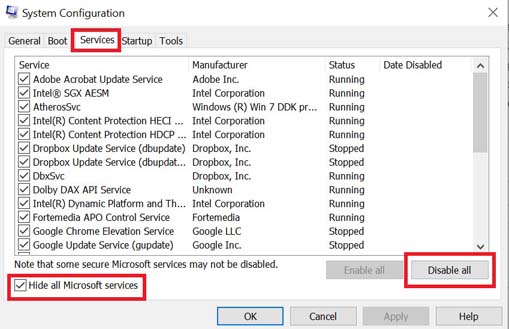
- Klicken Sie aufAlles deaktivieren> Klicken Sie aufAnwendenund dannOKÄnderungen sparen.
- Jetzt geh zumStart-upRegisterkarte> Klicken Sie aufOpen Task Manager.
- Die Task -Manager -Oberfläche wird geöffnet. Hier gehen Sie zumStart-upTab.
- Klicken Sie dann auf die jeweilige Aufgabe, die einen höheren Start -Auswirkungen aufweist.
- Klicken Sie nach der AuswahlDeaktivierenum sie vom Startprozess auszuschalten.
- Führen Sie die gleichen Schritte für jedes Programm aus, das einen höheren Start -up -Auswirkungen hat.
- Stellen Sie nach Abschluss Ihren Computer neu, um Änderungen anzuwenden.
9. Aktualisieren Sie Tastatur- und Mausfahrer
Veraltete oder fehlerhafte Treiber können zu Eingabeproblemen führen. Stellen Sie sicher, dass Ihre Tastatur- und Mausfahrer auf dem neuesten Stand sind:
- DrückenWin + xund auswählenGeräte -Manager.
- ExpandierenMäuse und andere ZeigengeräteUndTastaturen.
- Klicken Sie mit der rechten Maustaste auf Ihre Eingabegeräte und wählen SieTreiber aktualisieren.
- WählenSuchen Sie automatisch nach Treibern.
- Wenn ein Update gefunden wird, installieren Sie es und starten Sie Ihren PC neu.
10. Überprüfen Sie nach Windows -Updates
Manchmal kann veraltete Systemsoftware Kompatibilitätsprobleme verursachen:
- OffenEinstellungendurch DrückenWin + i.
- Navigieren zuUpdate & Sicherheit> Windows Update.
- KlickenÜberprüfen Sie nach Updates.
- Wenn Updates verfügbar sind, installieren Sie sie und starten Sie Ihren PC neu.
12. MARVER -Rivalen neu installieren
Wenn alles andere fehlschlägt, installieren Sie das Spiel neu, um anhaltende Probleme zu beheben:
- OffenDampfoderEpic Games Launcher.
- Navigieren zuBibliothek.
- Klicken Sie mit der rechten MaustasteMarvel -Rivalenund auswählenDeinstallieren.
- Sobald Sie deinstalliert haben, installieren Sie das Spiel neu und stellen Sie sicher, dass alle Updates installiert sind.
- Geben Sie das Spiel neu und überprüfen Sie, ob das Problem behoben ist.
Letzte Gedanken
Tastatur- und Mausprobleme inMarvel -RivalenKann frustrierend sein, aber die Schritte in diesem Leitfaden sollten Ihnen helfen, das Problem zu lösen. Unabhängig davon, ob das Problem auf veraltete Treiber, Systemfehlern oder Konflikte mit anderen Geräten zurückzuführen ist, sollte die Befolgung dieser Lösungen Ihre Steuerelemente reibungslos zum Laufen bringen. Wenn das Problem weiterhin bestehenMarvel -Rivalen -UnterstützungFür zusätzliche Hilfe.
Lassen Sie uns in den Kommentaren wissen, wenn Sie diesen Leitfaden hilfreich gefunden haben oder wenn Sie andere Lösungen entdeckt haben. Happy Gaming!

